Linux-kärna
Var och en av operativsystemen använder sina egna kärnor. Till exempel använder Windows sin egen kärna medan de flesta andra operativsystem, särskilt öppen källkod, använder den välkända, testade och beprövade Linux-kärnan.
Linux-kärnan är en levande underverk av mjukvaruvärlden. Det är en av de FINSTA mjukvarorna som båda är OTROLIGT komplexa och så OTROLIGT kraftfulla med en OTROLIG gemenskap som stöder den. Det är kärnan i alla Linux-distributioner. Startad av Linus Torvalds, Linux-kärnan v1.0.0 kom ut 1994. Nu är det 2019 och den senaste versionen är 4.20.5 (stabil).
Under hela sin kurs blir Linux-kärnan avancerad dag för dag. Kärnuppdateringen släpps varannan månad med förbättrad prestanda, stabilitet, buggfixar, korrigeringar och ytterligare funktioner.
Men inte alla Linux-distributioner innehåller direkt den senaste uppdateringen direkt. Efter släppningen tar det vanligtvis tid att få det officiellt in i ditt system.
Det är därför jag älskar att hantera kärnan själv.
Innan vi fortsätter, är det värt att nämna att om du inte är säker på att du behöver nästa generations kärna, är det inte riktigt värt att ta språnget. Kärnan som kommer med distro är väl underhållen av utvecklarna också.
Hantera kärnan på Linux Mint
Om du använder Linux Mint är det enklare att utföra "beprövade" åtgärder på kärnan utan att oroa dig för att något går fel. Naturligtvis kan saker gå helt ur om du blir för mycket äventyrlig. Det finns två tillgängliga sätt att hantera en nyare kärnversion - med hjälp av ett GUI-verktyg som heter "Ukuu" och installerar kärnan manuellt.
Ändrar kärna med Ukuu
Ukuu är tillgängligt direkt för alla Debian / Ubuntu-baserade distros via PPA.
Avfyra en terminal -
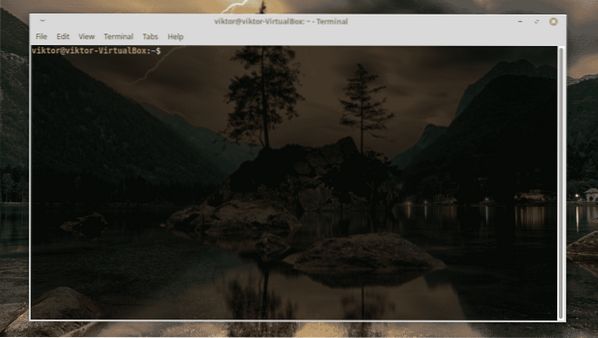
Lägg till Ukuu-arkivet -
sudo add-apt-repository ppa: teejee2008 / ppa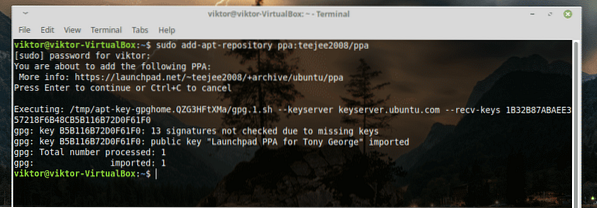
Uppdatera nu APT-förvarets cache -
sudo apt uppdatering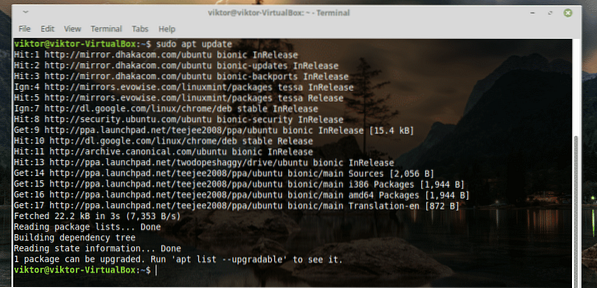
Slutligen installera Ukuu -
sudo apt installera ukuu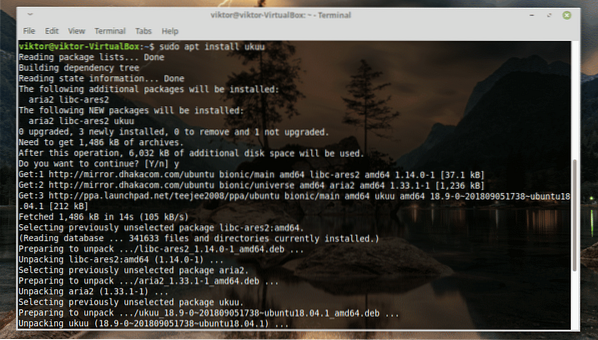
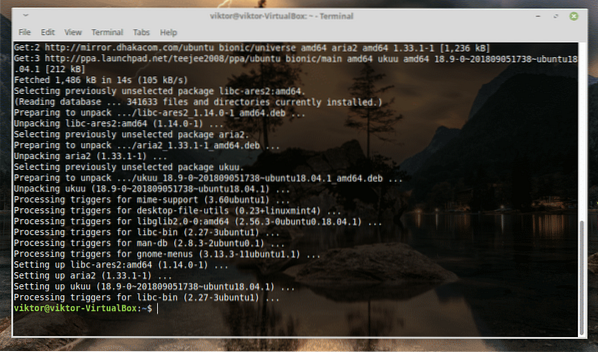
Starta Ukuu -
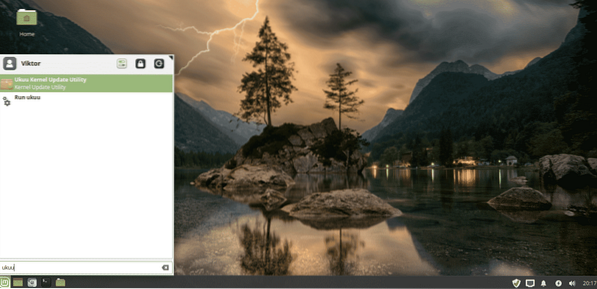
Som du kan se är de med Ubuntu-märket de installerade. De andra är stabila kärnutsläpp under resan.
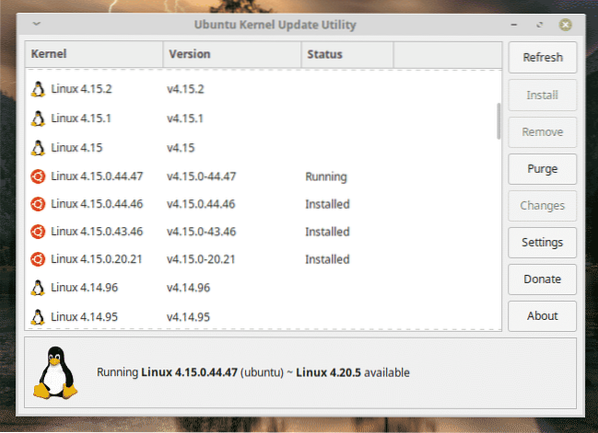
Det är tydligt att mitt Linux Mint-system använder Linux Kernel 4.15. Det är en ganska gammal modell.
Låt oss installera Kernel v4.18.20. Välj kärnan och tryck på "Installera".
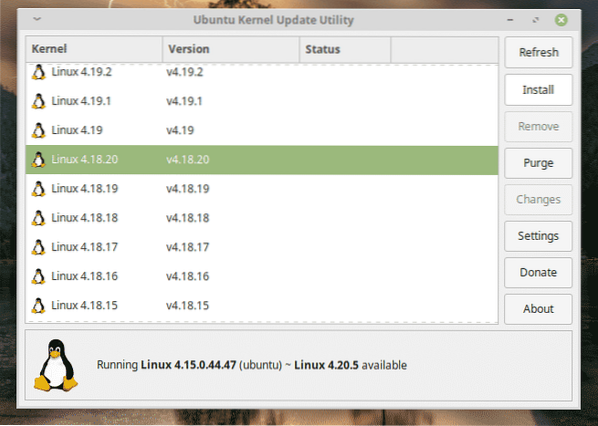
Installationsprocessen startar omedelbart.
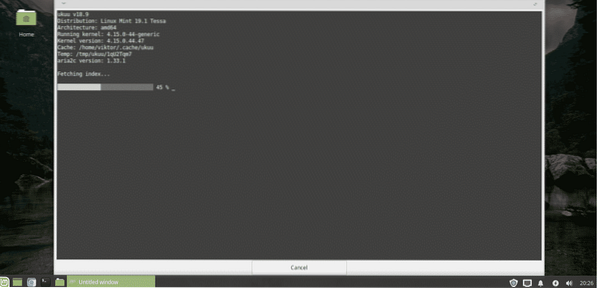
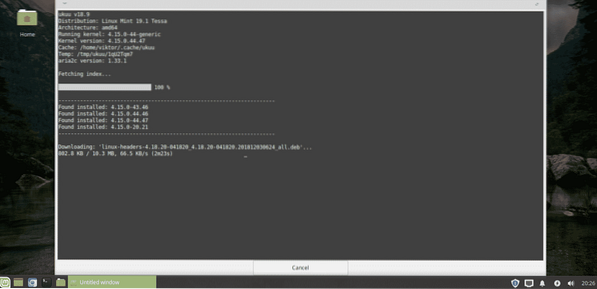
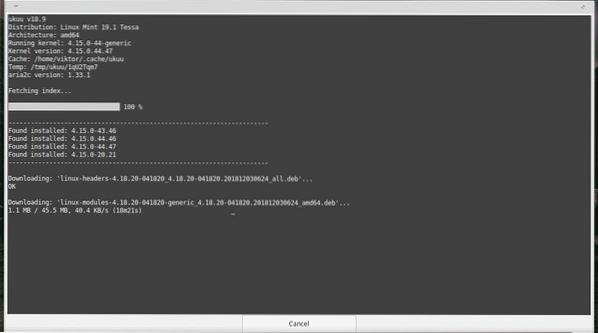
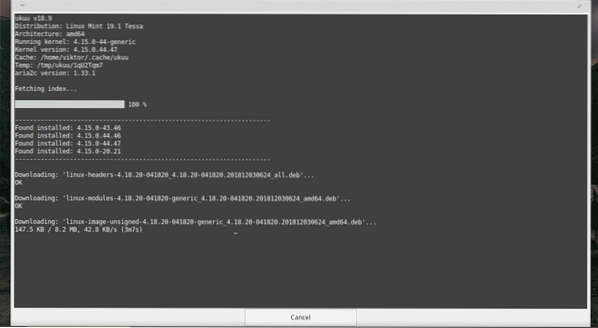
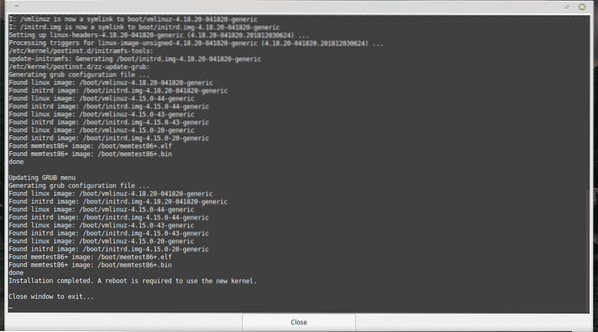
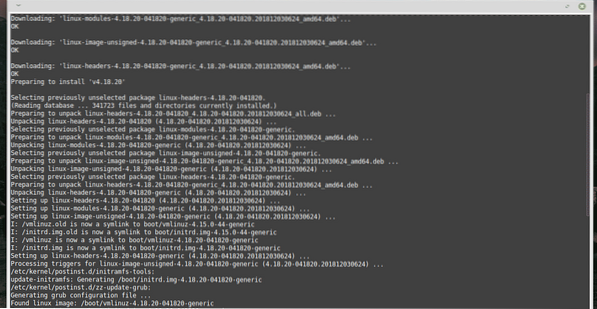
Starta om ditt system för att slutföra installationen.
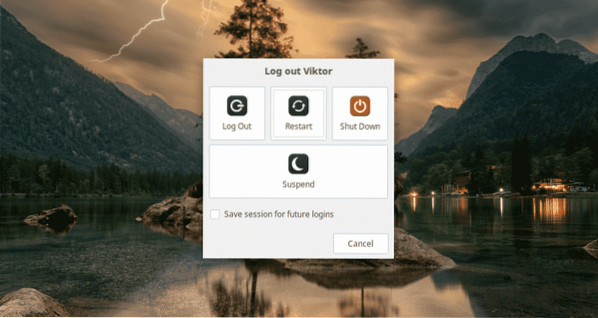
Voila! Den nya kärnan är klar!
Ändrar kärna manuellt
Observera att detta är en mer riskfylld process och kan sluta med några oönskade problem med ditt system.
-
Hämtar kärnan
Först ladda ner det senaste Linux-kärnpaketet.
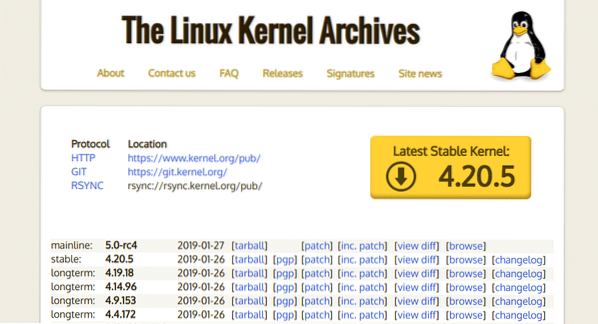
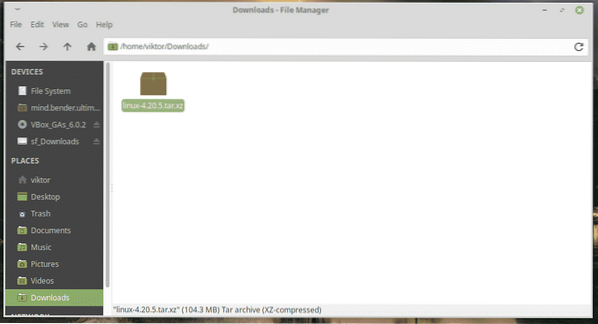
-
Verifiera paketet
Nedladdningsprocessen är inte slutförd, såvida du inte har säkerställt att filen är det verifierade paketet. VÅG inte att hoppa över det här steget! Eftersom det är kärnan kan även den minsta bitändringen orsaka allvarliga problem!
Verifiera det nedladdade paketet -
unxz linux-4.20.5.tjära.xzwget https: // cdn.kärna.org / pub / linux / kärna / v4.x / linux-4.20.5.tjära.tecken
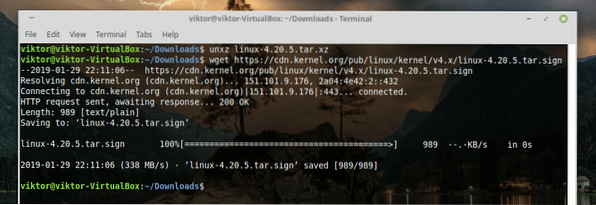
När du försöker verifiera paketet,
gpg --verifiera linux-4.20.5.tjära.tecken
Ser? Det är inte möjligt. Ta den offentliga nyckeln från PGP-tangentservern -
gpg - recv-tangenter
Här kommer nyckelsträngen att vara den nyckel som föregående kommando visade.
När nedladdningen är klar,
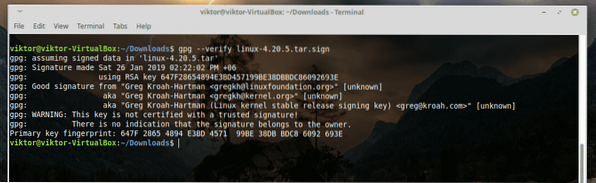
Du kan verifiera den nedladdade filens signatur.
Varningen ska vara bra så länge du inte får “DÅLIG signatur”. Nu är det säkert att fortsätta med resten av installationsprocessen.
tjära -xvf linux-4.20.5.tjära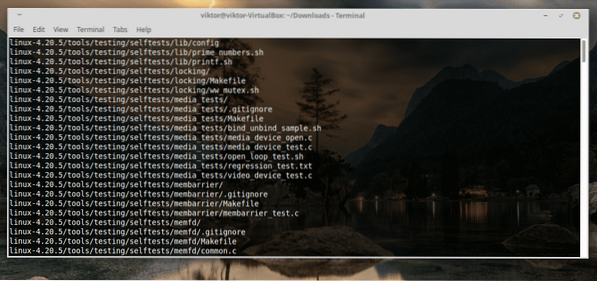
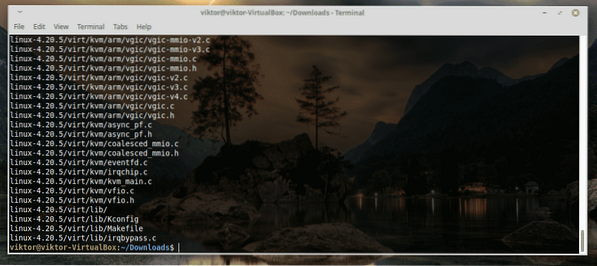
-
Konfigurera kärnfunktioner och moduler
Nu, innan du installerar den nya kärnan, måste du konfigurera dess funktioner. Du måste också ange alla nödvändiga kärnmoduler som ditt system behöver.
Detta kan vara överväldigande, så vi använder den befintliga konfigurationsfilen. Kör följande kommando -
cd linux-4.20.5 /cp -v / boot / config - $ (uname -r) .konfigurera

-
Installera nödvändiga kompilatorverktyg
För att bygga kärnpaketet behöver du nödvändiga beroenden tillgängliga. Annars kommer byggnadssteget att vara en röra.
sudo apt-get install build-essential libncurses-dev bison flex libssl-dev libelf-dev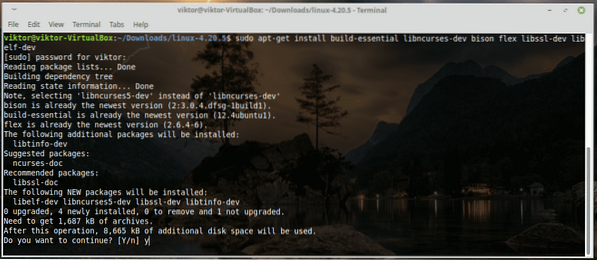
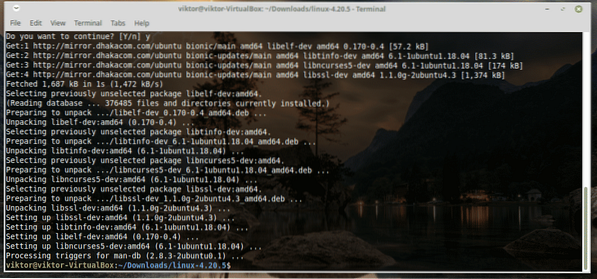
-
Konfigurera kärnan för build
Det finns 3 tillgängliga alternativ -
- gör menuconfig
Textbaserade radiolistor, färgmenyer och dialoger. Användbar för fjärrservrar. - göra xconfig
X Windows (Qt) -baserat konfigurationsverktyg. Det fungerar bäst under KDE-skrivbordet. - gör gconfig
X Windows (GTK) -baserat konfigurationsverktyg. Det fungerar bäst under GNOME-destkops. - gör oldconfig
En serie y / N-frågor som du är fri att hoppa över genom att trycka på Enter.
För mitt fall går jag med "make oldconfig".
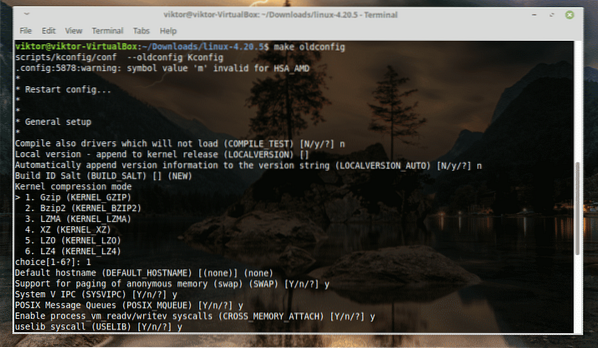
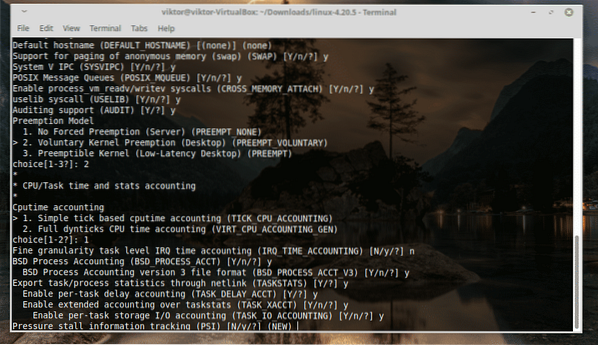
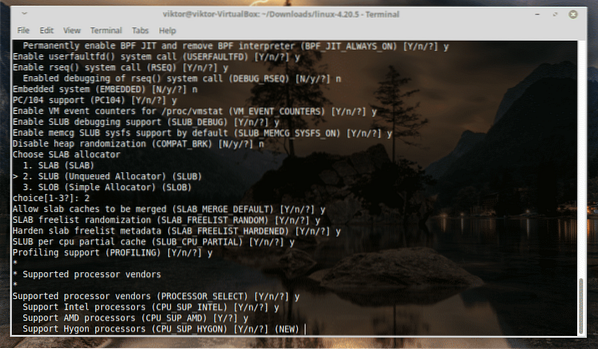
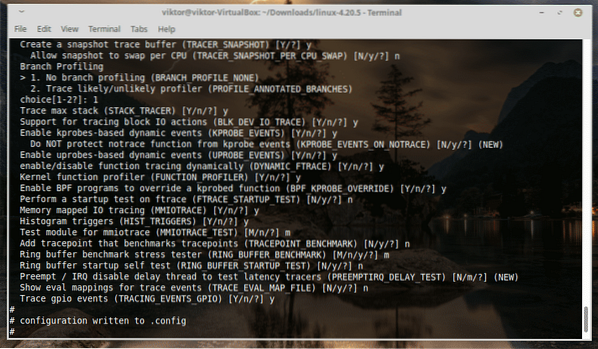
Håll bara Enter tills mardrömmen slutar!
-
Bygga kärnan
Det här kommer att ta ett tag, folkens. Låt oss koncentrera oss på något annat! Det kommer också att ta mycket diskutrymme och med det menar jag MYCKET!
gör -j4-
Installerar kärnan
Börja installera kärnan med modulerna.
sudo gör modules_installDå är det dags att installera själva kärnan.
sudo gör installation-
Uppdatera GRUB-konfiguration
Kör följande kommandon -
sudo update-initramfs -c -k 4.20.5sudo update-grub
Starta om systemet för att ta resultatet i kraft.
 Phenquestions
Phenquestions


